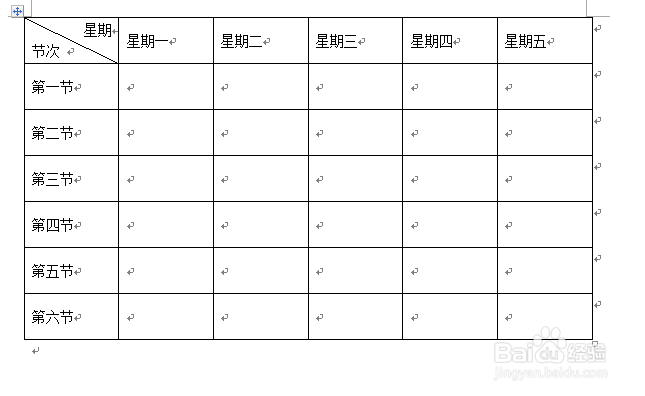1、首先新建一个Word文档,然后稍微等待启动完成后,点击上方的“插入”选项,点击表格的下拉三角符号。
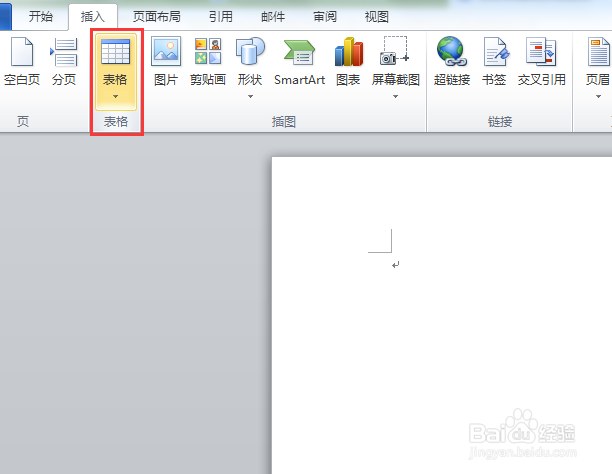
2、然后在弹出的下拉列表中,选择新建一个固定的6行7列的表格,这个时候使用鼠标点击就可以完成新建表格的工作了。
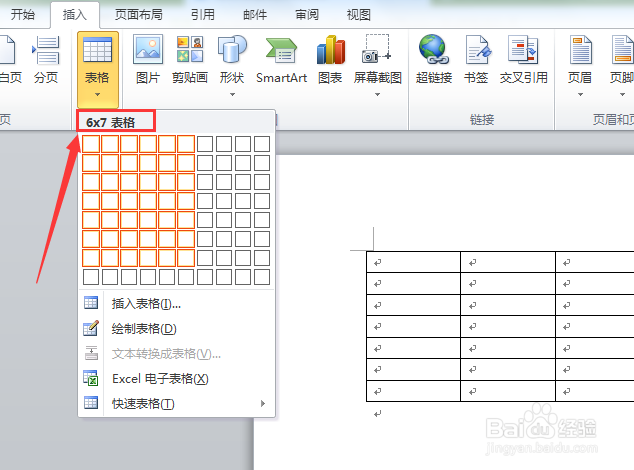
3、这个时候在表中填写各项信息,填写完成之后,选中表格,点击鼠标右键,在弹出的菜单中,选择“表格属性”。
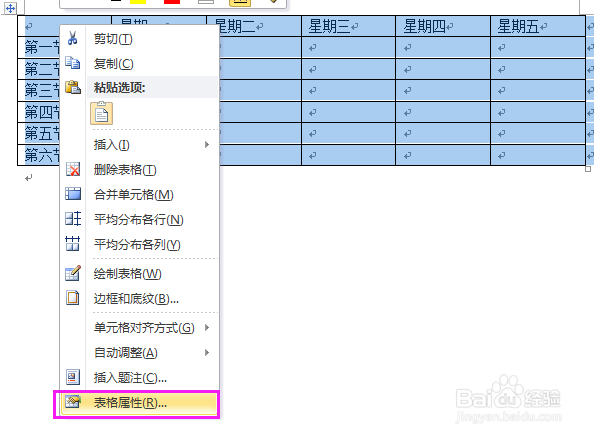
4、在出现的表格属性对话框中,选择行选项,在尺寸组中,勾选指定高度的选框,手动填写指定的高度是多少,然后切换到单元格选项卡下,选择垂直对齐方式为居中,这个时候设置完毕之后,点击下方的确定按钮。
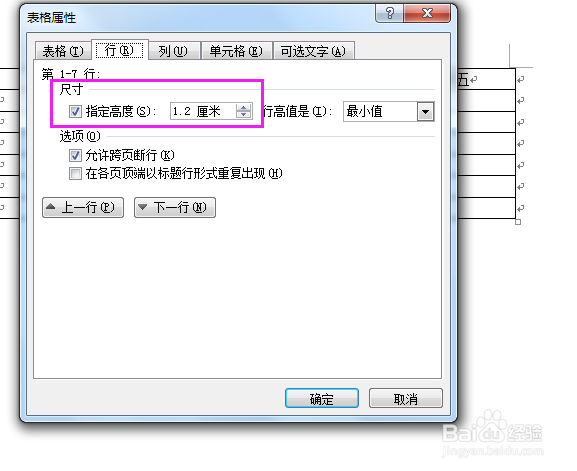

5、点击左上角的单元格,切换到“插入”选项卡下,点击“表格”选项,这个时候在弹出的菜单中选择“绘制表格”选项,这个时候鼠标会变成一支笔的形状,这样就可以画出自己想要画的斜线表头了。
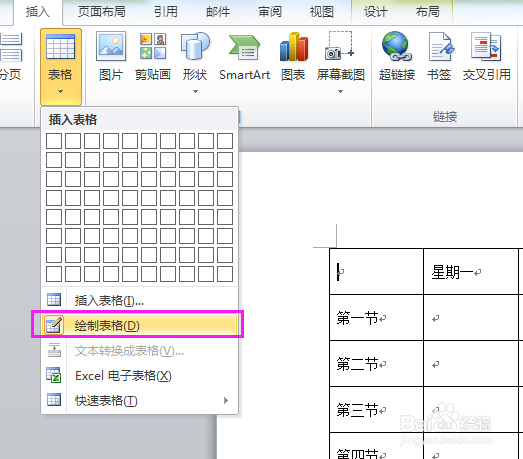
6、然后写出自己想要写的文字,设置一下文字的居左居右的文字显示效果,最终结果如下。这样大致的课程表就设置完毕了,往里面填写课程名称就可以了。